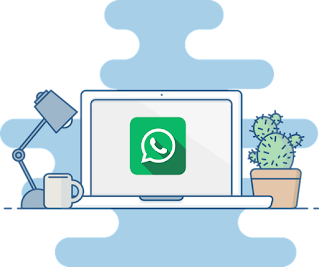 |
| Ilustrasi |
Zonadetik2-Belakangan ini masyarakat Indonesia baik pekerjaan kantoran maupun pelajar lebih sering mengerjakan tugas mereka secara Online atau daring di bandingkan bertatap muka secara langsung, hal ini di karena kan untuk menghindari paparan virus covid-19 yang mewabah di mana -mana, nah untuk mengerjakan tugas baik pekerjaan maupun belajar pastinya sering menggunakan aplikasi Zoom atau WhatsApp apalagi aplikasi ini merupakan aplikasi kirim pesan dengan penggunaan terbanyak di bandingkan dengan aplikasi serupa karena caranya yang mudah di gunakan ,nah di sini Mimin akan memberikan sedikit cara sederhana bagaimana menggunakan aplikasi WhatsApp di pc atau laptop dengan mudah tanpa ribet, tanpa basa-basi kita langsung ke TKP lest go!
1.langkah pertama kalian harus mempunyai aplikasi bluestacks yang di pasang di pc atau laptop kalian, untuk mendapatkan aplikasi ini kalian terlebih dahulu masuk ke Bowser di pc atau laptop ,nah setelah masuk ketikan di kolom pencarian www.bluestacks.com/id/bluestacks-4.html atau sobat tinggal klik saja link ini untuk lebih mudanya supaya tidak repot untuk mengetik.
2.setelah kalian masuk ke website www.bluestacks.com/id/bluestacks-4.html Setelah itu, pilih opsi unduh BlueStacks serta tunggu hingga proses download selesai dan terpasang di pc atau laptop kalian. Jika ada pesan yang berisi permintaan untuk Improve Location Accuracy, pilihlah opsi Agree atau 'Setuju' pada halaman tersebut dan klik opsi Yes One.
3.setelah aplikasi bluestacks terpasang di pc tau laptop maka sobat buka aplikasi tersebut, nah di awal
Kalian akan di minta untuk memasukkan alamat email aktif beserta password nya, masukan email dan password kalian dengan benar. Jika Email kalian sudah masuk maka pilihlah opsi ya saya ikut dan pilihlah saya setuju.
4. setelah intruksi di atas selesai di ikuti selanjutnya kalian akan di arahkan ke halaman home aplikasi ini, kalian bisa pilih menu yang bertuliskan My Apps dan klik system app , selanjutnya, pilih Google Play dan carilah aplikasi WhatsApp pada kolom pencarian yang tersedia. Jika sudah, pilih 'Install' dan tunggu sampai selesai .
5. Jika proses install sudah selesai, pilihlah 'Setuju' serta 'Lanjutkan' , secara otomatis WhatsApp akan tersedia di PC/laptop.ikuti intruksi smapai selesai dan coba lakukan video call melalui WhatsApp Web di PC atau laptop. Caranya tak jauh beda dengan menggunakan smartphone.
Semoga tulisan artikel singkat di atas dapat di mengerti dan di pahami dengan mudah, semoga berhasil dan bermanfaat bagi kalian.
Baca juga artikel menarik lainnya dari blog ini

Post a Comment